Aiseesoftブルーレイ作成の機能紹介と使い方
Aiseesoftブルーレイ作成はAiseesoft Studioで開発したBlu-ray作成・オサーリングソフトです。AVI、MP4、MTS、MOV、MKV、MXF、WEBM、RMVBなど殆どの動画形式から、ブルーレイディスクに書き込んで、ブルーレイレコーダーで再生できるブルーレイ映画に作成できます。動画の編集、音声トラックと字幕トラックの追加、個性的なブルーレイメニューの作成など多彩な機能を搭載しています。
Aiseesoftブルーレイ作成の無料体験版では作成したブルーレイ映画にウォーターマークが表示されます。ライセンスキーで登録すれば、ウォーターマークが消えます。また、より多くのオンラインメニューテンプレートをダウンロードできます。今、永久ライセンスキーは25% OFFで入手できます。
永久ライセンス | 価格:4080円 | 割引:25% | 値引き価格:3060円
Aiseesoftブルーレイ作成の機能一覧
- MP4、MOV、WEBM、MXF、M2TS、WMV、MKV、3GPなど殆どの動画形式に対応
- 動画フォルダの追加によって、動画ファイルを一括追加
- 動画ファイルをカット、お好みの部分だけを書き込む
- 動画ファイルをクロップ、要らない部分を切って捨てる
- 動画の輝度、コントラスト、飽和度、色相などを調節
- 動画にテキストや画像形式のウォーターマークに追加
- 動画にSRT、ASS、SSAなどの字幕ファイルを追加
- 動画に複数の音声トラックを追加、言語と音量などを設定
- ブルーレイメニューの背景画像、背景音楽と再生時間を設定
- ブルーレイメニューのボタン、フレーム、テキストなどを設定
- ブルーレイフォルダとBD ISOファイルの作成にも対応
- ボリュームラベルを好きな文字に設定
- 書き込み枚数を好きに設定
- BD-25とBD-50ディスクへの書き込みに対応
Aiseesoftブルーレイ作成のインターフェース
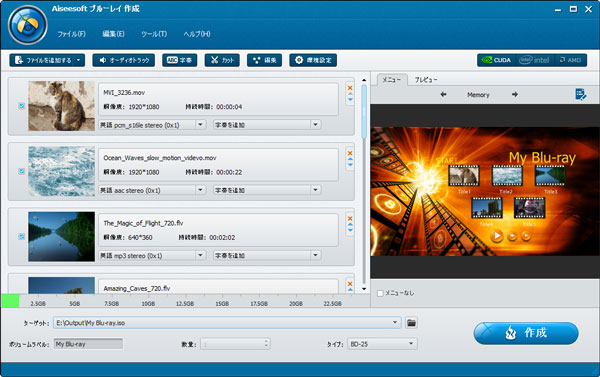
Aiseesoftブルーレイ作成の使い方
1. Aiseesoftブルーレイ作成を起動して、「ファイルを追加する」或いは「フォルダを追加する」をクリックして、動画ファイルを追加します。
2. 必要の場合、カットボタンをクリックして、動画をカットできます。
3. 必要の場合、編集ボタンをクリックして、動画をクロップしたり、効果を追加したり、ウォーターマークを追加したりすることができます。
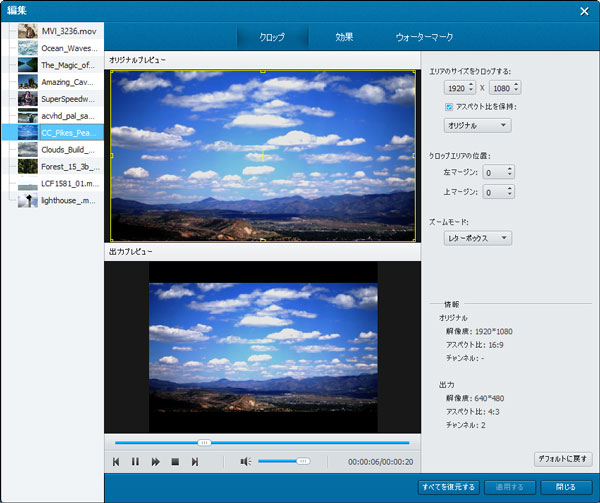
4. オーディオトラックボタンをクリックして、音声トラックの追加できます。音声トラックの言語、音量などを設定できます。
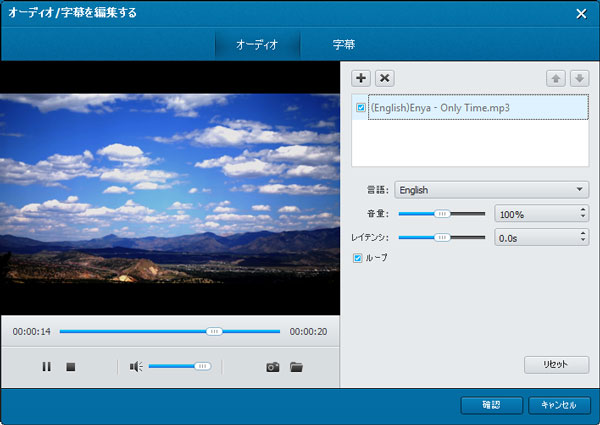
5. 字幕ボタンをクリックして、SRT、SSA、ASSなどの字幕を追加できます。字幕の言語、位置、遅延などを設定できます。
6. 右側でブルーレイメニューを選択します。メニューを使いたくない場合は、メニューなしを選択してください。
7. メニューを編集するボタンをクリックして、メニューの背景音楽、背景画像、再生時間、メニューのフレーム、ボタン、テキストなどを設定できます。これで個性的なブルーレイメニューを作成できます。編集が終わったら、保存ボタンをクリックして、インターフェースに戻ります。
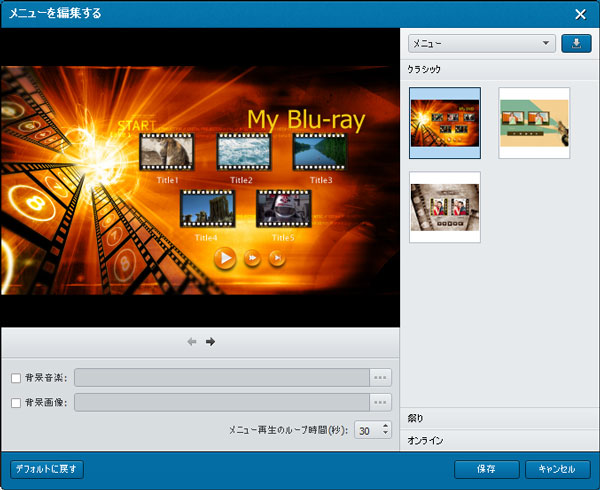
8. ターゲットで出力を選択します。ブルーレイディスク、ブルーレイフォルダ、ブルーレイISOファイルなどに対応です。
9. ボリュームラベルを入力して、書き込み枚数を設定します。
10. 作成ボタンをクリックして、ブルーレイオーサリングが始まります。完了まで待てばいいです。
以上はAiseesoftブルーレイ作成の機能紹介と使い方です。まず無料体験版をダウンロードして試しましょう。お気に入りになったら、今25% OFFで入手できます。